Windows 10 Insider Previewの最新バージョン、ビルド10122以降を正確に実行している場合、オペレーティングシステムの設定に新しい「開発者向け」オプションがあることに気づいたかもしれません。
この構成オプションを使用すると、開発用のモードを有効にすることができます。たとえば、ライブシステムで開発中のアプリケーションをテストして、正しく動作することを確認できます。
開発モードのオプションは、以前のビルドでも使用可能であったため、まったく新しいものではありません。
ただし、10122より前のビルドではグループポリシーエディターを使用して有効にする必要がありましたが、設定メニューから快適にアクセスできる点が中心的な違いです。
開発者オプションを有効にする

新しい開発者機能を有効にするには、ビルド10122以降で次を実行します。
- 検索結果が表示されたら、Windowsキーをタップし、[設定]を入力して[設定-最新のアプリケーション]を読み込みます。 代わりに、Windows 10で設定アプリケーションを開くショートカットWindows-Iを使用することもできます。
- [更新とセキュリティ]に切り替えて、開発者が新しい機能を表示できるようにします。
- そこで、「サイドロードアプリ」または「開発者モード」を有効にすることができます。
アプリのサイドロード-職場など、信頼できる他のソースからアプリをインストールします
開発者モード-署名済みの信頼できるアプリをインストールし、高度な開発機能を使用します
これらのオプションの主な違いは、「アプリのサイドロード」はWindowsストア以外のソースからのアプリのロードに限定されるのに対し、開発者モードはアプリケーションのサイドロードを超えることです。
この新しい方法は、Windows 8.xでの実装を大幅に改善し、たとえば、登録を必要とせずに開始したり電話を登録したりすることで、開発者の作業を大幅に楽にします。
Windows 10デバイス上のVisual StudioでWindows 8.1アプリまたはWindows 10アプリを作成すると、開発者モードを自動的に有効にするよう求めるプロンプトが表示されることに注意してください。 オプションをどこで有効にするかは多かれ少なかれ教えてくれますが、あなたのためにそれを行うわけではありません。
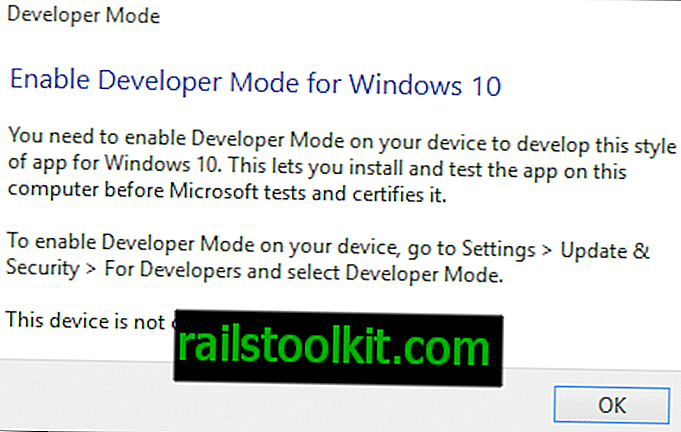
デバイスの現在のステータスは強調表示されますが、時々役立つ場合があります。
このオプションは、Windows 10(またはWindows 8.1)向けのアプリケーションを開発する開発者向けですが、ホームユーザーがアプリをサイドロードするためにも使用できます。
サイドローディングとは、公式ではないソースからアプリケーションをインストールして実行することです。 そのため、Windowsストアからアプリをダウンロードしてインストールする代わりに、サイドロード機能を使用して、Windowsストアにアクセスできない会社のネットワークやアプリを公開していない開発者などのサードパーティからアプリをインストールできますWindowsストアで。
Windows 10を実行しているデバイスでのアプリのサイドローディングには、危険がないわけではありません。 マイクロソフトは、ユーザーがWindowsストアによって認定されていないため、信頼できる開発者からのみアプリをサイドロードする必要があり、ストアポリシーに違反するコードを含める可能性があることに注意します。
Windows 10の新しい「開発者向け」オプションに関する追加情報は、MSDNで入手できます。














